| [System Environment] | ||||||||||||
お気に入り一覧を印刷する
|
||||||||||||
|
||||||||||||
| 解説 |
Internet Explorer(およびエクスプローラ)には、よく利用するサイトのURLやフォルダなどを登録しておき、わずかなアクションで目的のページを表示可能にする「お気に入り」と呼ばれる機能がある。ここであらためて述べるまでもなく、だれもが活用している機能だろう。
便利な「お気に入り」機能であるが、長期にわたってIEを使いながら、必要なときどきにURLを追加していくと、あっとう間に「お気に入り」が登録された情報でいっぱいになってしまう。この「お気に入り」に登録された情報は、%USERPROFILE%\Favoritesフォルダ(デフォルトではC:\Documents and Settings\<ユーザー名>\Favorites)に保存されている。この内容をコピーすることで、「お気に入り」項目の移動やコピーを行うことができる。
例えば、大量の「お気に入り」項目を整理するとき、狭いディスプレイ画面ではなく、紙に印刷して情報を一望にしたいと思うときがある。しかしこの場合でも、IEやエクスプローラには、「お気に入り」項目の一覧を直接印刷する機能は提供されていない。この場合には、次に示すように「お気に入り」のエクスポート機能を利用して、2段階で印刷すればよい。
| 操作方法 |
「お気に入り」一覧をHTMLデータとしてエクスポート
「お気に入り」をエクスポートするには、IEの[ファイル]−[インポートおよびエクスポート]を実行する。こうするとウィザードが起動されるので、表示される手順に従って[お気に入りのエクスポート]を選択し、エクスポート元のフォルダを選択する。
 |
| インポート/エクスポート ウィザード |
| [ファイル]−[インポートおよびエクスポート]を実行すると、ウィザードが開始される。手順の途中で操作の選択を求められるので、ここで |
次にエクスポート先のフォルダを選択し、最後に[完了]ボタンをクリックする。すると、「お気に入り」の内容がHTML形式のWebページ・データとしてファイルに出力される。
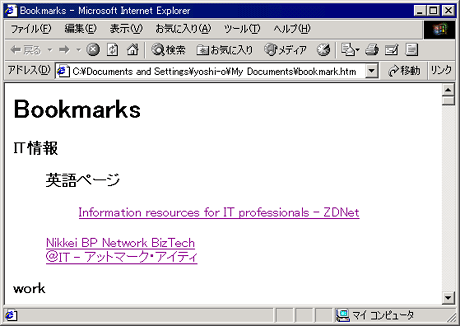 |
| 出力されたWebページ・データ |
| このように「お気に入り」の内容がWebページとして出力される。各URLはリンクになっており、これをクリックすることで対象のページにジャンプできる。フォルダの階層構造はインデント表示される。 |
後は、このページをIEで表示して、印刷すればよい。
なお、[ファイル]−[印刷]を実行したときに表示される[印刷]ダイアログの[オプション]タブにある[リンク ドキュメントをすべて印刷する]チェック・ボックスをオンにすると、ページ内にあるリンク先のページもすべて印刷される。多数のリンクが含まれている場合には、大量の紙と印刷時間を消費することになるので注意が必要だが、覚えておく価値はあるだろう。![]()
この記事と関連性の高い別の記事
- IEのお気に入りメニューに表示されるアイコンを設定する(TIPS)
- レジストリ・エディタでよく参照するレジストリ・キーを素早く開く(TIPS)
- Webページの一部分だけを印刷する(TIPS)
- 異なるアプリケーションの複数のファイルをいっぺんに印刷する(TIPS)
- 「お気に入り」を移行する方法(TIPS)
このリストは、デジタルアドバンテージが開発した自動関連記事探索システム Jigsaw(ジグソー) により自動抽出したものです。

| 「Windows TIPS」 |
- Azure Web Appsの中を「コンソール」や「シェル」でのぞいてみる (2017/7/27)
AzureのWeb Appsはどのような仕組みで動いているのか、オンプレミスのWindows OSと何が違うのか、などをちょっと探訪してみよう - Azure Storage ExplorerでStorageを手軽に操作する (2017/7/24)
エクスプローラのような感覚でAzure Storageにアクセスできる無償ツール「Azure Storage Explorer」。いざというときに使えるよう、事前にセットアップしておこう - Win 10でキーボード配列が誤認識された場合の対処 (2017/7/21)
キーボード配列が異なる言語に誤認識された場合の対処方法を紹介。英語キーボードが日本語配列として認識された場合などは、正しいキー配列に設定し直そう - Azure Web AppsでWordPressをインストールしてみる (2017/7/20)
これまでのIaaSに続き、Azureの大きな特徴といえるPaaSサービス、Azure App Serviceを試してみた! まずはWordPressをインストールしてみる
|
|





